- Forfatter Abigail Brown [email protected].
- Public 2023-12-17 06:57.
- Sist endret 2025-01-24 12:19.
What to Know
- Apple Intercom er en del av Apple Home-appene. Den lar deg bruke en Apple-enhet som en intercom.
- For å sjekke om intercom er på, gå til Home-appen > trykk Home i øvre venstre hjørne. Trykk Hjeminnstillinger > Intercom.
- For å opprette og sende en kunngjøring, si bare «Hei Siri, intercom» og si meldingen.
Denne artikkelen forklarer hvordan du bruker Apples intercom-funksjon, som fungerer på HomePod, HomePod mini, iPhone og mange andre Apple-enheter.
Hva er Apple Intercom?
Apple Intercom er en funksjon i Apple Home-appene som lar deg kommunisere med andre mennesker i huset ditt ved å bruke en Apple-enhet som intercom. Du kan til og med bruke den med Apple CarPlay.
Når to eller flere enheter er koblet til via Apple Home-appen, kan du bruke en av disse enhetene til å gi en kunngjøring på den andre. Hvis du har flere enheter satt opp i forskjellige rom på Home-appen, kan du velge å få den laget i bare ett rom eller flere rom.
Hvordan slår jeg på intercom på Home-appen?
Enhetene dine må oppfylle tre kvalifikasjoner for å slå på Intercom-appen:
- Apple Home-appen installert på iPhone, iPad eller iPod Touch. Du kan laste ned Home-appen gratis fra App Store.
- Alle Apple-enhetene dine er oppdatert til den nyeste versjonen av operativsystemet deres (enten iOS, iPadOS, watchOS eller HomePod-programvaren).
- Ha en tilkoblet Apple HomePod eller HomePod mini-smarthøyttaler koblet til Apple Home-appen.
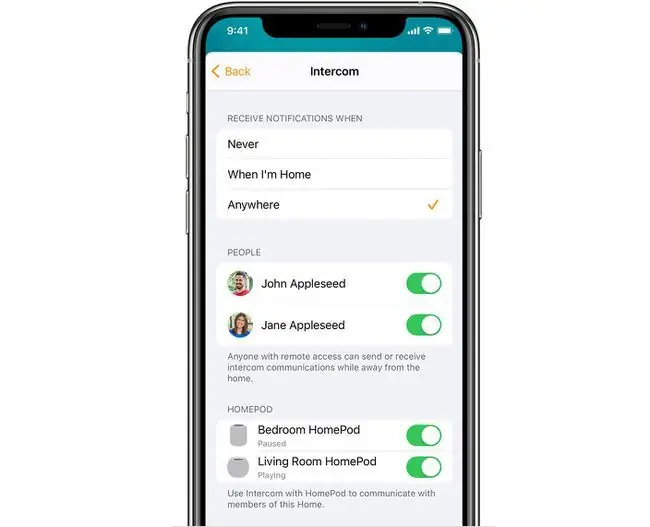
Det er det. Hvis du oppfyller disse to kvalifikasjonene, har du allerede Apple Intercom på enheten din, og den er sannsynligvis allerede aktiv siden det er standard. For å sjekke det, gå til Home-appen og trykk på Hjem i øvre venstre hjørne av skjermen. Trykk deretter Hjeminnstillinger > Intercom Derfra kan du sørge for at varslene dine er på, og du kan kontrollere andre Intercom Innstillinger, for eksempel folk som kan administrere enhetene dine og hvilke enheter som kontrolleres.
Hvordan bruker du Apple Intercom?
Når du er sikker på at intercom er slått på, er det enkelt å bruke fordi det er avhengig av din gamle venn Siri. For å opprette og sende en kunngjøring, si bare "Hei Siri, intercom … " og si meldingen du vil dele. For eksempel "Hei Siri, intercommiddagen er klar, vask opp og kom å spis." Siri vil kunngjøre på alle enhetene i hjemmet ditt: "Middagen er klar. Vask opp og kom å spis."
Når du ikke spesifiserer et rom, går kunngjøringen din til alle de tilkoblede enhetene i husstanden. Hvis du vil ha intercom til et spesifikt rom, si navnet på det rommet etter å ha sagt "intercom". For eksempel, "Hei Siri, intercom på kjøkkenet, kan du ta meg en brus mens du er der inne?" Siri vil gjenta meldingen din, men bare på kjøkkenet (eller hvilket rom du angir).
Hvis du vil sende en intercom-melding fra Home-appen, trykker du på bølgelengdeikonet i øvre høyre hjørne, sier meldingen og trykker på Done.
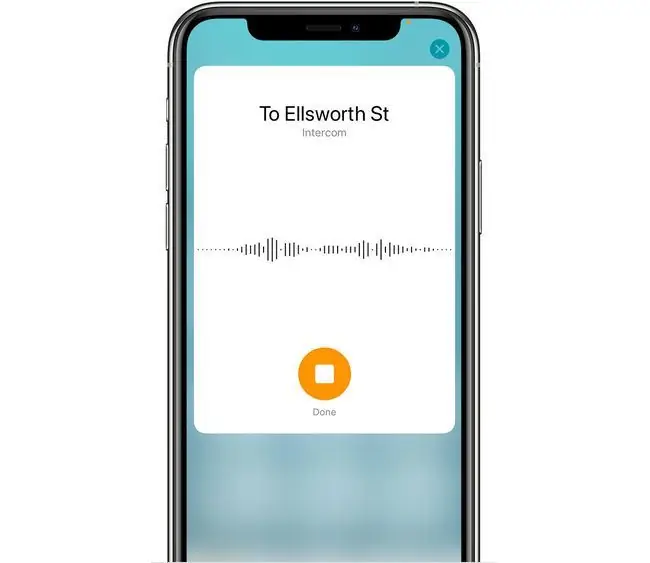
Med begge metodene kan du også svare på intercom-meldinger. Si " Hei Siri, svar…" eller svar til et spesifikt rom ved å si, "Hei Siri, svar til soverommet…" etterfulgt av meldingen din etter å ha mottatt en intercom-melding.
Fungerer intercom uten HomePod?
Apple Intercom-funksjonen fungerer uten en Apple HomePod, men det er en hake. Du må ha en HomePod installert i hjemmet ditt for å sette opp et hjemmenettverk, og uten det kan du ikke bruke intercom-funksjonen. Så selv om Intercom teknisk sett fungerer uten en HomePod (du kan for eksempel bruke den fra Apple CarPlay før du kommer hjem for å gi en kunngjøring), må du fortsatt ha en HomePod for å sette den opp.






